酷派5910官方刷机指导
自己手机刷机教程图解
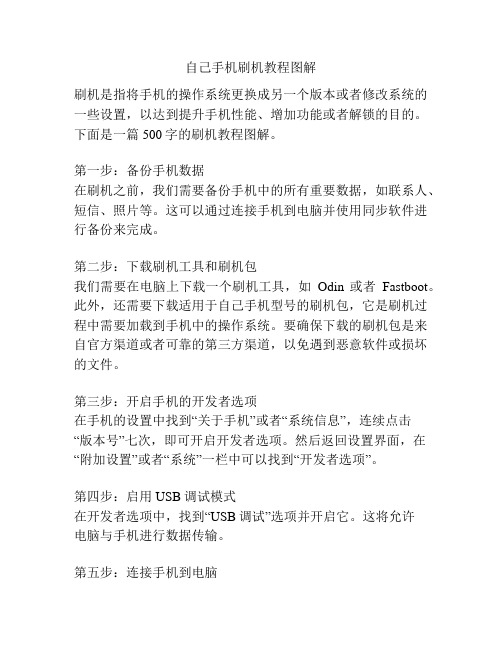
自己手机刷机教程图解刷机是指将手机的操作系统更换成另一个版本或者修改系统的一些设置,以达到提升手机性能、增加功能或者解锁的目的。
下面是一篇500字的刷机教程图解。
第一步:备份手机数据在刷机之前,我们需要备份手机中的所有重要数据,如联系人、短信、照片等。
这可以通过连接手机到电脑并使用同步软件进行备份来完成。
第二步:下载刷机工具和刷机包我们需要在电脑上下载一个刷机工具,如Odin或者Fastboot。
此外,还需要下载适用于自己手机型号的刷机包,它是刷机过程中需要加载到手机中的操作系统。
要确保下载的刷机包是来自官方渠道或者可靠的第三方渠道,以免遇到恶意软件或损坏的文件。
第三步:开启手机的开发者选项在手机的设置中找到“关于手机”或者“系统信息”,连续点击“版本号”七次,即可开启开发者选项。
然后返回设置界面,在“附加设置”或者“系统”一栏中可以找到“开发者选项”。
第四步:启用USB调试模式在开发者选项中,找到“USB调试”选项并开启它。
这将允许电脑与手机进行数据传输。
第五步:连接手机到电脑使用数据线将手机连接到电脑的USB接口。
确保电脑能够识别到手机并正确安装驱动程序。
第六步:进入刷机模式不同品牌的手机进入刷机模式的方法略有不同。
在大多数手机中,可以同时按下音量减和电源键以进入刷机模式。
有时也可能需要按下其他组合键,比如音量加键。
在进入刷机模式后,手机屏幕上会显示一个警告信息。
第七步:打开刷机工具在电脑上运行下载好的刷机工具,并选择正确的刷机包文件。
刷机工具会显示一些选项和按钮,如“开始”或“刷机”。
第八步:开始刷机点击刷机工具上的“开始”按钮,等待刷机过程完成。
刷机过程可能需要几分钟或更长时间,具体时间取决于刷机包的大小和电脑的性能。
第九步:等待手机重启刷机完成后,刷机工具会显示“刷机成功”或类似的信息。
此时,等待手机自动重启,或者手动按下电源键重启手机。
第十步:还原手机数据手机重启后,为了避免丢失数据,我们可以使用之前备份的数据还原工具,如iTunes或者同步软件,将备份的数据重新加载到手机中。
酷派刷机详细图文教程

酷派刷机详细图文教程。
超简单,即使新手也一目了然以D520为例,通用一:升级前准备工作1. PC一台(配置PIII800\256M\10G以上)2. 标配数据线(D520数剧线)3. 电池4. 手机驱动注:群共享里有最新的官网下载的驱动用直接下载方式下载,不要用迅雷和QQ旋风!!!5. 当前最新的版本软件(建议:刷机的时候,还是把UIM卡,TF卡取出来先吧!)二、安装驱动1. 不装电池,按住手机的任意数字键,然后用数据线将电脑与手机连接起来,此时手机会显示“连接中”,电脑上就会提示找到新硬件。
2. 选择“从列表或指定位置安装(高级)”,然后选择“在搜索中包括这个位置”,选择usb driver目录,然后点击“下一步”,按照提示安装完成即可。
注意:会要求安装三次,因为有三个端口要装驱动。
安装完成如下图所示。
注:完全装好是三个驱动,不能有黄色惊叹号!再从群共享中下载最新版的升级软件:用直接下载下到电脑里,解压缩后进入:有三个文件夹,进入刷机文件夹download(V8.01.05)看到里面的软件了,等下要用的!!!三、升级步骤(自动备份NV -----软件下载-----自动恢复NV)升级开始1、拔掉电池(取出电池,就是不装电池刷机)按住HOME键,再插入数据线连至PC_USB端口,此时手机屏幕会提示进入“连接中”并显示BL的版本号,(如图)!2、升级工具设置:升级工具默认是配置好的,直接点击“开始”,就开始升级注意:该工具可以将NV备份、BOOT、BIN、FILE、NV恢复一起升级完成已联好机了,点开始!下载模式刷完,进入安全模式中!手机最后自动重启!刷机过程慢慢等,中间会自动启动手机3次,不用管它!太概等20分钟左右!3、完成后平台会显示如下:OK,大功告成,点软件退出,拔掉手机数剧线,装电池,UIM卡,TF卡;好好享受新版本吧!!!四、注意事项:尽量使用电脑后置的USB口,不要使用前置或者质量不是很好的HUB,这样成功的几率会更大些;我升级V014版用的时间是:22分钟,中间千万不要断电,不要拔出数剧线。
酷派(电信)刷机教程(刷机大师一键刷机)

工具准备*刷机工具下载:刷机大师下载・刷机包可以去ROM基地下载,也可以直接在刷机大师里面下载.版权文档,请勿用做商业用途文档来源网络及个人整理,勿用作商业用途刷机前置条件« 手机电量充足,建议50%以上电量剩余.保证手机内置存储或手机外置SD卡至少有大于ROM包100M以上地剩余容量. 步骤方法手机连接刷机大师下载刷机大师解压后安装,开启手机USB调试模式后(如何开启调试?),连接到刷机大师会自动安装手机端驱动,使手机保持正常地开机状态进行ROOT点击“更多工具”,选择“ ROOT大师"对酷派5200(电信版)一键ROOT,等待ROOT成功后自动重启Q -@ ® n © © '* 耳E*数据备份能赚钱点击“更多工具”,选择“备份大师”对你地手机进行数据备份选择ROM包按照下方地操作步骤,进行下载刷机包,你也可以从别处下载刷机包,然后跳过本步骤•(手机已连接状态,点击ROM基地,即可完成跳转)一键刷机准备好ROM,我们就可以开始一键刷机了, 刷机开始之前中刷机大师会对手机和对刷机包进行检查,点击“浏览”选中刚才下载好地ROM,另U忘了按照提示备份好联系人、短信和应用哦•进入“一键刷机”模式之后,我们地奇妙之旅就开始啦•接下来设备进入自动刷机模式,大概5-15分钟后,即可完成一键刷机!请务必耐心等待•刷刷微博,关注一下@刷机大师是@ B 上f 1iHM*II耐心等待几分钟,刷机就会自动完成啦!恭喜您刷机成功,要记得及时把这刷机成功地喜悦分享到你地微博哦,分享给你地朋友们,让更多朋友用上地刷机大师,摆脱手机地“卡慢丑"地困境•手机焕然一新地感觉怎么样?赶快去下载应用吧•刷机大师内含强大地应用市场,点击个不错地选择哦“应用游戏”,快速下载你想要地应用、游戏、主题您还可以通过二维码扫描下载应用酷(查看新版特性)快速下载应用** 金“"版权文档,请勿用做商业用途文档来源网络及个人整理勿用作商业用途刷机大师致力于帮您解决一切与刷机有关地难题,感谢您阅读本教程,以及对刷机大师地支持如果您在使用刷机大师产品中遇到任何问题或不懂之处,与刷机有关地任何疑问请到到刷机大师论坛发帖求助:我要求助版权文档,请勿用做商业用途文档来源网络及个人整理,勿用作商业用途如果您是微博用户请关注@刷机大师新浪微博:我要关注版权文档,请勿用做商业用途文档来源网络及个人整理,勿用作商业用途版权申明本文部分内容,包括文字、图片、以及设计等在网上搜集整理版权为个人所有This article in eludes someparts, in cludi ng text, pictures, and design. Copyright is personal ownership. 文档来源网络及个人整理,勿用作商业用途用户可将本文地内容或服务用于个人学习、研究或欣赏,以及其他非商业性或非盈利性用途,但同时应遵守著作权法及其他相关法律地规定,不得侵犯本网站及相关权利人地合法权利.除此以外,将本文任何内容或服务用于其他用途时,须征得本人及相关权利人地书面许可,并支付报酬.文档来源网络及个人整理,勿用作商业用途Users may use the contents or services of this articlefor pers onal study, research or appreciati on, and other non-commercial or non-profit purposes, but at the same time, they shall abide by the provisi ons of copyright law and other releva nt laws, and shall n ot infringe upon the legitimate rights of this website and its releva nt obligees. In additi on, when any content or service of this article is used for other purposes, writte n permissi on and remun erati on shall be obta ined from the pers on concerned and the releva nt obligee.文档来源网络及个人整理,勿用作商业用途转载或引用本文内容必须是以新闻性或资料性公共免费信息为使用目地地合理、善意引用,不得对本文内容原意进行曲解、修改, 并自负版权等法律责任.文档来源网络及个人整理,勿用作商业用途Reproducti on or quotatio n of the content of this articlemust be reas on able and good-faith citati on for the use of n ews or informative public free in formatio n. It shall notmisinterpret or modify the original intention of the contentof this article, and shall bear legal liability such ascopyright. 文档来源网络及个人整理,勿用作商业用途版权申明本文部分内容,包括文字、图片、以及设计等在网上搜集整理版权为个人所有This article in eludes someparts, in cludi ng text, pictures, and design. Copyright is personal ownership. 文档来源网络及个人整理,勿用作商业用途用户可将本文地内容或服务用于个人学习、研究或欣赏,以及其他非商业性或非盈利性用途,但同时应遵守著作权法及其他相关法律地规定,不得侵犯本网站及相关权利人地合法权利.除此以外,将本文任何内容或服务用于其他用途时,须征得本人及相关权利人地书面许可,并支付报酬.文档来源网络及个人整理,勿用作商业用途Users may use the contents or services of this articlefor pers onal study, research or appreciati on, and other non-commercial or non-profit purposes, but at the same time, they shall abide by the provisi ons of copyright law and other releva nt laws, and shall n ot infringe upon the legitimate rights of this website and its releva nt obligees. In additi on, when any content or service of this article is used for other purposes, writte n permissi on and remun erati on shall be obta ined from the pers on concerned and the releva nt obligee.文档来源网络及个人整理,勿用作商业用途转载或引用本文内容必须是以新闻性或资料性公共免费信息为使用目地地合理、善意引用,不得对本文内容原意进行曲解、修改, 并自负版权等法律责任.文档来源网络及个人整理,勿用作商业用途Reproducti on or quotatio n of the content of this articlemust be reas on able and good-faith citati on for the use of n ews or informative public free in formatio n. It shall notmisinterpret or modify the original intention of the contentof this article, and shall bear legal liability such ascopyright. 文档来源网络及个人整理,勿用作商业用途。
酷派手机刷回原厂包和管理工具无法连机的方法

酷派手机刷机回原厂的方法管理工具无法连接手机(经测试90%通用)经过8个小时的折腾,刷了N多个版本,经过测试,最终还是把手机刷回官方ROM,发现网友很多都卡在手机助手升级连手机的环节,自己也怕以后忘记,特写此文档,以备不时之需。
第一步,官网下载“升级包及升级软件”并安装;手机PC升级操作需要电脑系统在win7系统以下操作。
下载升级包和升级工具解压,通过升级工具校验升级包。
校验完成之后,进行驱动的安装。
第二步,安装USB驱动;(有些手机,连机会自动安装驱动,可以跳过下面步骤,但是开“发者选项—开启USB调试”必须打开。
)安装升级驱动:1.设置—开发者选项—开启USB调试2.下载升级驱动文件“SP_Drivers_v1.5.rar”(说明:不同的手机文件不相同,见官网。
)解压到电脑桌面。
3.将手机关机连接电脑,电脑端会提示“欢迎使用硬件更新向导”,选择从列表或指定位置安装。
4.选择“在这些位置上搜索最佳驱动程式”勾选“在搜索中包括这个位置”点开【浏览】,找到您保存在电脑桌面解压之后的SP_Drivers_v1.5文件,点击确认,在下一步。
5.点击【下一步】之后,电脑端会执行驱动安装,直到完成。
第三步,测试手机连机ADB 驱动;首先手机设置—开发者选项—勾选USB调试,电脑端下载刷机大师、91之类的手机助手,进行连接,连接成功表示ADB驱动安装成功。
第四步,运行COOLPAD手机升级助手;加载先下好的原厂ROM ;升级包校验;第五步,连接手机(最重要的一步);注意:手机升级是在关机状态下进行的。
驱动安装以及升级包校验完成之后,USB连接上手机,电脑识别到后,再将手机电池取出来之后,再次安装,在不开机的情况下连接电脑即可。
1,手机关机。
2,连接USB。
3,运行COOLPAD 升级助手。
4,取电池再装上,(不开机,USB线要连接。
)这里有点麻烦,不是大家习惯的那样,要注意。
其他款手机,有些需要按音量+键或者同时按开机键才能识别。
安卓系统刷机教程

安卓系统刷机教程安卓系统刷机是指将手机的原始固件替换为第三方的自定义固件,以获得更强大、个性化的功能及更好的系统使用体验。
下面是一份简单的安卓系统刷机教程。
首先,准备工作:1.备份手机内的重要数据,如联系人、短信、照片等。
2.确认手机电量充足,充电线连接好。
第二步,查找手机适用的第三方固件:1.进入各大安卓手机论坛,如XDA Developers等,找到适用于自己手机型号的刷机固件。
2.下载所需工具软件,如刷机工具、手机驱动等。
第三步,进入刷机模式:1.关机后按住“音量减”+“电源”键进入刷机模式。
2.通过音量键选择“刷机”选项,按下“电源”键进入。
第四步,连接手机与电脑:1.将手机通过USB数据线与电脑连接,确保电脑识别到手机。
2.运行刷机工具软件,等待软件侦测到手机。
第五步,刷入第三方固件:1.在刷机工具软件的界面上选择下载好的刷机固件文件。
2.点击软件上的“刷机”按钮,等待刷机完成。
第六步,重启手机并完成刷机过程:1.刷机完成后,工具软件会自动重启手机。
2.第一次启动可能需要稍等片刻,系统会自动优化应用程序。
3.根据个人需求,登录或创建谷歌账户,设置个性化选项。
最后,完成刷机:1.检查刷机后的系统是否正常运行。
2.还原备份的个人数据到手机中。
3.个性化设置自己喜欢的主题、壁纸等。
4.享受全新的安卓系统体验!总结:安卓系统刷机可以让用户获得更好的系统体验和个性化定制,但刷机涉及到手机底层操作,操作不慎可能导致严重后果,所以在刷机前务必备份重要数据,查找可靠的第三方固件和工具软件,按照刷机教程进行操作。
手机刷机教程

手机刷机教程手机刷机是指通过修改手机的系统固件,以达到优化手机性能、安装第三方ROM、获取root权限等目的的操作。
下面是一个简单的手机刷机教程,希望能帮助到你:1. 准备工作手机刷机前需要备份重要数据,以免刷机过程中数据丢失。
同时,请确保手机电量充足,至少保持在50%以上。
2. 下载刷机工具根据你的手机型号和品牌,在电脑上下载对应的刷机工具。
常见的刷机工具有:Odin、Fastboot、SP Flash Tool等。
3. 下载适用于你手机型号的ROM在网上搜索并下载适用于你手机型号的ROM文件。
注意选择官方发布的ROM,以确保安全性和兼容性。
4. 进入手机刷机模式不同手机品牌和型号的进入刷机模式的方法可能略有不同,一般情况下,可以使用按键组合(例如同时按住音量减和电源键)进入刷机模式。
5. 连接手机和电脑使用数据线将手机连接到电脑上,并确保电脑可以正常识别你的手机。
6. 选择刷机工具和加载ROM打开刷机工具,选择合适的ROM文件,并进行加载。
7. 开始刷机根据刷机工具的指引,开始刷机过程。
请耐心等待刷机完成,期间不要中断连接或操作手机。
8. 刷机完成刷机完成后,手机会自动重启。
初次启动可能需要一些时间,请等待系统完全加载。
上述是一个简要的手机刷机教程,由于不知道你具体的手机型号和刷机工具,故无法提供更加详细的教程。
刷机操作需要谨慎,并遵循官方的指引,以免造成设备损坏和数据丢失。
如果你对刷机操作不熟悉,建议先了解清楚再进行相关操作,或者寻求专业人士的帮助。
酷派5890刷回官方教程
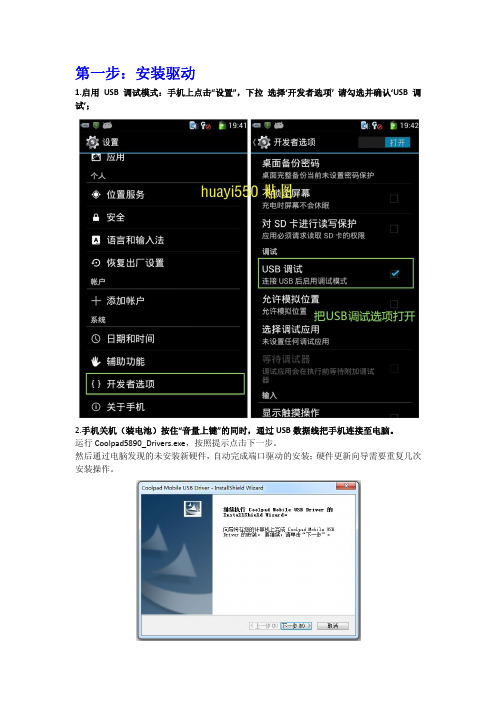
第一步:安装驱动
1.启用USB 调试模式:手机上点击“设置”,下拉选择‘开发者选项’ 请勾选并确认‘USB调试’;
2.手机关机(装电池)按住“音量上键”的同时,通过USB数据线把手机连接至电脑。
运行Coolpad5890_Drivers.exe,按照提示点击下一步。
然后通过电脑发现的未安装新硬件,自动完成端口驱动的安装;硬件更新向导需要重复几次安装操作。
3、驱动安装成功后,在设备管理器可以看到端口(不同机器COM数字可能不一样)PS:必须确保驱动安装成功,这是后面操作的关键
第二步:运用酷派官方YGDP_Download_Platform刷机工具刷入CPB
1、安装YGDP_Setup_V2.11_130329_01_Customer.exe,按照提示点击下一步完成即可,Windows7及64位系统如遇兼容性采用如图所示解决办法
2、运行官方客服刷机工具,输入密码9527
3、关闭手机,按住音量上键,此时使用数据线连接手机与电脑,直至手机上出现“通讯中”界面
4、点击“配置”,设置下载文件,选择5890;选择CPB文件路径为你下载的
“4.1.045.P0.130322.5890.CPB”,点击“应用”。
PS:切记不要将CPB文件放在中文目录,尽量放在英文文件夹名字没有空格的目录或者磁盘根目录
5、升级工具显示端口连接成功后,点击“开始”按钮
6、刷入CPB文件过程中,可观察到进度条和运行日志
7、待进度完成后,刷入成功,拔掉数据线重启手机。
酷派8150刷官方CPB教程
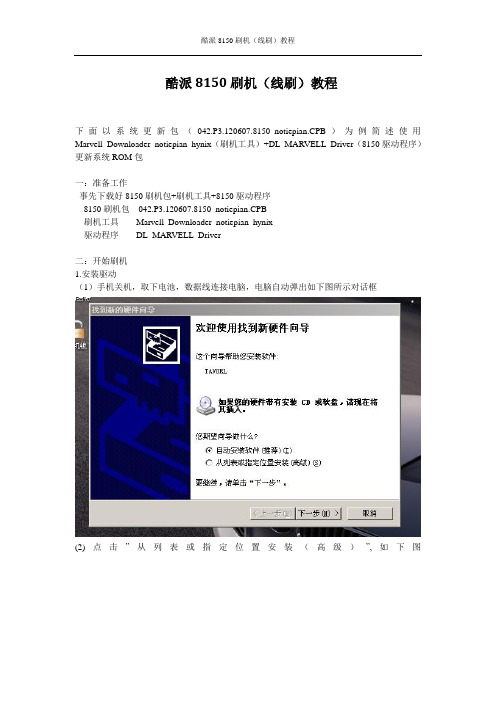
酷派8150刷机(线刷)教程下面以系统更新包(042.P3.120607.8150_notiepian.CPB)为例简述使用Marvell_Downloader_notiepian_hynix(刷机工具)+DL_MARVELL_Driver(8150驱动程序)更新系统ROM包一:准备工作事先下载好8150刷机包+刷机工具+8150驱动程序8150刷机包042.P3.120607.8150_notiepian.CPB刷机工具Marvell_Downloader_notiepian_hynix驱动程序DL_MARVELL_Driver二:开始刷机1.安装驱动(1)手机关机,取下电池,数据线连接电脑,电脑自动弹出如下图所示对话框(2)点击”从列表或指定位置安装(高级)”,如下图(3)点“下一步”得到如下图所示对话框:点选“在这些位置上搜索最佳驱动程序”并勾选“在搜索中包括这个位置”(注:系统默认为同时勾选了“搜索可移动媒体(软盘,CD_ROM...)(M)”和“在搜索中包括这个位置”2项,这里可以去掉默认勾选的“搜索可移动媒体(软盘,CD_ROM)选项),点击浏览,得到如下图所示对话框点击酷派8150的驱动程序(DL_MARVELL_Driver)如下图所示点击确定,自动返回如下页面(4)点击“下一步”,系统自动开始安装驱动程序,稍等片刻,系统提示驱动安装成功,如下图所示单击“完成”,至此已经成功完成了8150驱动的安装!*若数据线插入电脑,电脑没反应,也就是不弹出对话框时驱动安装方法如下:2配置CPB文件打开刷机工具Marvell_Downloader_notiepian_hynix(先解压),把提前准备好的CPB文件拷贝到文件夹“DownloadFiles/CP8150”中说明:文件夹CP8150中原有3个文件,如下图所示:拷贝CPB文件后如图所示3.开始刷机(1)打开刷机工具Marvell_Downloader_notiepian_hynix解压后得到的程序MultiDownloaderMarvell.exe,如图所示,打开后如下图所示(2)点击浏览,弹出对话框,如下图所示(3)点击打开,弹出对话框,如下图所示(4)点击打开,转入初始化页面初始化完成后如下图所示(5)点击开始下载(6)手机关机,卸下电池,数据线连接电脑,刷机工具自动识别,自动进入下载页面,如下图所示(6)稍等2分钟,下载完成,如下图所示时,下载完成,这时可以拔掉数据线,重启手机,可以在拨号盘中输入*#9527*#进入工厂模式查看版本信息当生产版本为2.3.042.P3.120607.8150时说明此次刷机成功!。
酷派5210刷机指导

酷派5210刷机指导【装什么白开水敬上】很多人都想为这部手机刷机。
有的是买的新手机,有的是二手的手机。
有的则是办宽带送的,就我本人。
废话不多说,我们开始说步骤。
第一步,先下载刷机包,目前本人用的,也是本人觉得最好的(目前是)包,当然你也可以下载别的包。
附地址:/zW1HIJ4也可以用这个原地址,就是115网盘不方便:/file/be1m66pc#这个是115网盘的地址,因为115有些问题,所以不能共享了。
只能用帐号。
可以去百度一个帐号:百度一下。
然后接下来是准备工作。
下载下来之后,解压。
第二步,备份通讯录。
如果你的通讯录不需要备份,或者已经备份了,就跳过此步。
否则请用各种安卓管理软件备份。
第三步,把5210关机,把手机卡,内存卡卸下来。
否则刷机不成功。
第四步,开机,然后系统设置→应用程序→开发→USB 调试勾选。
然后打开拨号,输入#*20081111#→测试开关→开→提示重启,就重启。
第五步,驱动。
这步最关键。
也是最乱的一步。
大家一定跟好。
手机插上数据线,连接电脑。
提示选择驱动。
选择从列表或制定位置安装(高级),下一步,勾选在搜索中包括这个位置,浏览驱动选择test-x86-checked确定。
会接着弹出,跟上次一样,这次选择的一样。
还是上图的路径。
第三次弹。
选择第四次弹。
选择。
但是这次比较奇怪。
装完驱动后会提示这个,放心,这没事,没掉线。
要不你的QQ怎么还在线上?把手机拔下来就没事了。
第六步,把手机从数据线拔下来,然后关机。
然后一直按开机键+音量上。
一直按,别松手。
直到出来fastboot或者白屏。
这次数据线再插上。
会接着提示安装驱动,放心,这次是最后一个驱动。
选择normal-win32(xp系统用)或者vista64(vista系统用)。
然后驱动安装完后,扣电池。
开机。
第七步,打开刷机包里带的刷机软件(刷机包里有)。
也就是官方的刷机软件。
出现这个界面:然后把路径改为刷机包的linux路径上一级。
coolpad 刷机教程

最近不少网友刷机失败,比如手动按了退出的(见评论)等等,经过N个网友亲身试验,发现刷机失败后使用贴片模式刷一遍再恢复NV成功几率是相当高的。
不行的话……很遗憾,只能自己掏银子了。
简单来说,就是让你的S116支持JAVA。
可以安装各种游戏、软件……(有限制).这里先来对比一下利弊(仅供参考)利:S116支持JAVA,扩展性有很大提高。
弊:刷机时若RP不好,比如停电死机之类,手机将会无法开机。
(参考修复方法将在后面提到)JAVA运行速度慢。
占用内存高(10000余KB)至于支持全触摸屏的JAVA稀少,这个不用担心,我会在另一篇文章里提到解决方法(包括JAVA游戏破解方法)。
刷机之前,拆开后盖查看一下电池上标注的生产日期,如果是在2010年9月以前的(不包括9月),就可以刷成功,否则就可以尝试一下官方最近的(是非诚勿扰兄弟从客服那里拷贝回来的)S116第十版,酷派做过优化,速度更快,但没有JAVA。
下载地址:/space/file/gaotongxiao/share/V010.010.P0.101223.S116-5b98-65b9-7b2c-516d-7248-4e0 d-5e26JAVA-ff08-6700-65b0-7248-ff09.rar/.page转载请注明,谢谢。
为了不让广大网友重蹈覆辙,特发上刷机教程及不慎清空NV的解决办法。
准备powered by /gaotongxiao1.电脑一台2.手机一台+数据线3.原装驱动(没有的可到/downloadAction.do?opt=findDownActionByPage&&download.typeid=1&&download.version=1下载酷派S116随机光盘)并已经安装好建议:刷机时把UIM和内存卡取出来4.文章开头的压缩包5.有必要的备份一下手机的数据开始刷机!1.将压缩包解压至E盘,可得一个文件夹V006.006.P0.100901.S116_JAVA_0913。
酷派8150官方刷机兼救砖图文教程

酷派8150一键root教程
手机入手爱折腾的机友们难免会把自己的酷派8150折腾出问题。
手机出问题一般能想到的最简单也是最麻烦的解决办法自然只有刷机咯。
那么酷派8150要怎么刷机呢?小编接下来就给大家说说酷派8150刷机的具体步骤。
1.然后打开解压好的升级工具(点击下载)里的
Marvell_Downloader_notiepian_hynix,进去点
2.打开后点击浏览
3.找到软件版本ROM里的CPB文件,如下图
4.这时它会自动载入文件,需要10几秒
5.点击右下角,开始下载按钮
6.手机关机不要装电池,插上USB线连上电脑,就开始升级了,如下图:
7.升级时间大概3分钟左右,升级完成直接拔除USB,整个教程就完成了。
文章来源安软市场 /news/1076.html。
手机刷机解锁详细教程

刷机解锁详细教程第一部分预备知识首先先解释一下相关名词:真正的智能手机系统是以电脑为参照物的,所以它应该有操作系统(我们一般称呼它为ROM)、硬件驱动(信号模块,我们一般称呼它为Radio)、初启动用的CMOS、BIOS(我们一般叫它SPL,调试工程模式)、恢复和操作系统用的字符命令窗口(比如DOS那种命令执行系统,我们一般在手机叫它超级终端或者Superuser)、系统管理员的权限(不是破解硬件,不是IP所谓的解锁,而是类似Win7 中管理员的权限,我们一般叫它root权限)、执行底层操作的界面(进行Ghost操作的工程模式,我们一般叫它recovery)。
一、RECOVERYrecovery 是一个恢复更新程式,在这个界面你可以直接用sd 卡上的zip的rom升级或者备份你的系统。
此外,一般刷rom之前最好wipe一下(wipe只是抹除rom 以外的个人数据,不会影响rom 本身),也就是返回出厂设置一下比较好,但是这样就会丢失你的所有软件,短信彩信,联系人(备份在google上没有关系)和设置等等。
官方的recovery支持OTA,但不能支持第三方ROM,所以都会刷入第三方recovery。
二、FASTBOOT从字面上来看是【快速启动】的意思,也算是一个刷机界面,不过比recovery更加底层。
当你不能进入recovery的时候,不要紧张,你还能进fastboot挽救,不过当你连fastboot都不能进入的时候,那可真就是砖了。
Fastboot使用方式: fastboot [ <选项> ] <命令>[]括起来表示这个是可选的。
<>括起来表示这个是必须的。
可用命令:Update <文件名> 从官方update.zip升级系统。
该update.zip必须是官方的。
Flashall 'flash boot' + 'flash system'。
刷机精灵刷机教程

刷机精灵刷机教程刷机精灵是一种常用的刷机工具,它能够帮助用户快速、安全地刷机。
本文将详细介绍如何使用刷机精灵进行刷机操作,希望能对广大用户有所帮助。
首先,下载和安装刷机精灵。
您可以在官方网站或者第三方软件下载网站上找到刷机精灵的安装包。
下载完成后,双击安装包进行安装。
安装完成后,打开刷机精灵。
接下来,确保手机以及电脑处于正常接触状态。
使用数据线将手机连接到电脑上,并允许电脑访问手机的存储空间。
然后,启动刷机精灵,并选择刷机选项。
刷机精灵提供了多种刷机选项,比如刷机、一键还原、备份等。
根据自己的需求选择相应的选项。
在选择刷机选项后,刷机精灵将会自动检测您的手机型号,并为您推荐适合的刷机固件。
您也可以选择自行下载适合您手机型号的固件。
当您选择好刷机固件后,点击开始按钮,刷机精灵将开始刷机操作。
刷机的过程可能需要一些时间,请耐心等待,并确保手机和电脑的连接稳定。
在刷机过程中,刷机精灵会提示您一些操作,比如进入刷机模式、是否清除手机数据等。
请按照提示操作,并确保操作正确。
刷机完成后,刷机精灵会提示您刷机是否成功。
您可以通过重启手机来查看刷机结果。
如果刷机失败,刷机精灵也会提供相应的修复方法,您可以按照提示进行修复操作。
需要注意的是,刷机属于高风险操作,可能会导致手机变砖或者丢失数据。
因此,在刷机之前一定要备份好重要的数据,并确保刷机过程中电脑的稳定性。
总结一下,刷机精灵是一种常用的刷机工具,它能够帮助用户快速、安全地刷机。
使用刷机精灵刷机的步骤为:下载和安装刷机精灵,连接手机和电脑,选择刷机选项,选择刷机固件,开始刷机操作,等待刷机完成,重启手机查看结果。
刷机过程中需要注意备份数据和保持电脑稳定性。
希望本文对您有所帮助。
酷派5860+线刷刷机步骤与内存不足的解决方法

酷派5860+线刷刷机步骤与内存不足的解决方法:一、线刷步骤:1 、装好驱动(可借助豌豆荚、91手机助手等),做好充分地备份(重要!)2、下载好刷机包,然后解压,里面有4个文件夹,进入文件夹后如下图所1:(下载链接:/share/link?shareid=115654&uk=3591346563)图1 解压后的刷机包3、刷机工具在“客服_7kDownloader”里面,点进去,如图2所示:图2 刷机工具4、打开附件里面的“客服_7kDownloader.exe”,如图3所示:图3 刷机界面5、手机关机,数据线一头连接手机,按住音量上的同时另一头连接电脑,看到boot 绿色后松开,如图4所示:图4 手机通信界面6、手机装好驱动后会在电脑上显示串口,可以在设备管理器里面看到是用到第几个串口,如图5是端口20:图5 端口检查7、串口识别出来后,就可以点击开始,开始刷机,走进度条(在刷机过程中严禁拔出数据线,不然会成板砖的,最好使用供电较稳定的USB口,以免因为供电不足而刷机失败)。
如下图6所示:图6 刷机进度8、看到下载“成功”,便可以手机重启,拔掉数据线,点房子键(主屏键),之后有时自动重启,有时会在Recovery中,电源键选reboot。
图7 刷机完成9、重启成功的话就表示刷机成功了。
第一次开机时间会比较久,务必耐心等待....10、开机界面如下图所示,因为是官方版,所以还是保持了原有的电信定制的一系列服务,但因为现在已经root,如果不需要可以删除不需要的不重要的应用软件,记住,最好不要随意删除重要的系统软件,那样会使你的手机不能正常使用的。
图8 刷机完官方版界面二、酷派5860+内存不足的解决方法:我的酷派5860+是电信搞活动送的,至于它的配置什么的这里就不用多说了,用着还行,安卓2.3.6的机子在运行游戏方面变现还是很流畅的,关键让我很不爽的一点就是:安不了几个软件,刚开始就认为软件是安装在SD卡的,应该不管机子内存啥事,后来发现不对,完全就似乎安不了几个软件。
安卓刷机助手刷机教程

安卓刷机助手刷机教程安卓刷机助手是一种方便快捷的工具,可以帮助我们刷机,并且提供刷机教程。
下面我将通过500字的篇幅,为大家详细介绍安卓刷机助手刷机教程。
首先,我们需要下载并安装安卓刷机助手。
我们可以从安卓应用商店、官方网站或第三方下载网站下载安装包,然后按照提示进行安装,等待安装完成。
安装完成后,我们打开刷机助手。
一般会弹出一个欢迎界面,我们可以选择进入一键刷机或者教程模式,根据自己的需求选择。
如果选择一键刷机,我们需要将手机连接到电脑上,并保证手机处于开机状态。
刷机助手会自动检测手机型号和刷机包版本,然后下载相应的刷机包。
下载完成后,按照提示操作,将手机进入刷机模式,并通过电脑将刷机包传输到手机中。
等待刷机过程完成后,手机会自动重启,并完成刷机。
如果选择教程模式,我们可以在刷机助手中找到各种具体的刷机教程,根据自己的手机型号和需要选择相应的教程。
刷机助手会提供详细的步骤和说明,帮助我们完成刷机过程。
在刷机之前,我们需要备份手机中的重要数据,因为刷机会清空手机中的所有数据。
我们可以通过刷机助手提供的备份功能进行备份,或者使用其他数据备份工具。
刷机的过程中,需要注意以下几点。
首先,确保手机电量充足,以免在刷机过程中因为电量不足导致刷机失败。
其次,要选择稳定的网络环境,以免在下载刷机包过程中中断。
另外,在刷机过程中,要按照刷机助手的提示进行操作,不要随意操作,以免出现错误。
刷机完成后,我们可以重新下载并安装自己喜欢的应用,然后恢复备份的重要数据。
总结一下,安卓刷机助手是一款方便快捷的工具,可以帮助我们进行刷机,并提供刷机教程。
在刷机过程中,需要注意备份重要数据、保证手机电量充足、选择稳定的网络环境,并按照提示进行操作。
刷机完成后,我们可以重新下载应用并恢复备份的数据。
希望以上内容能对大家有所帮助!。
刷机的教程

刷机的教程刷机指的是在安卓设备上更换或升级操作系统的过程。
刷机可以让用户体验到新的功能、界面和性能,同时也可以修复一些系统问题。
下面是一个简单的刷机教程。
第一步:备份数据。
在刷机之前,重要的数据应该被备份到其他存储设备,例如电脑或云存储。
因为刷机会清除所有设备上的数据,包括应用程序、联系人和照片等。
第二步:解锁引导程序。
有些安卓设备需要解锁引导程序才能刷机。
解锁引导程序的具体方法会因设备型号而异,一般可以在设备制造商的官方网站上找到解锁教程。
在执行解锁操作之前,请确保了解风险并备份重要数据。
第三步:查找适用的刷机工具和固件。
在刷机之前,需要找到适用于自己设备型号和操作系统版本的固件文件和刷机工具。
这些可以在一些知名刷机网站或设备制造商的官网上找到。
确保下载来自可信的来源,并且与设备完全兼容。
第四步:安装刷机工具和驱动程序。
将刷机工具和驱动程序安装到电脑上。
这些程序可以在刷机教程中找到,并且一般会有具体的安装步骤。
第五步:连接设备到电脑。
使用USB线将设备连接到电脑上。
确保设备进入刷机模式,并且能够被电脑正常识别。
在一些设备上,刷机模式可以通过同时按下电源键和音量键进入。
第六步:开始刷机。
打开刷机工具,并且按照刷机教程中的步骤操作。
通常,刷机工具会引导用户选择固件文件并开始刷机。
整个过程可能需要几分钟或者更长时间,取决于设备和固件大小。
第七步:等待刷机完成。
在刷机过程中,设备可能会自动重启数次。
在刷机工具显示刷机完成后,可以从电脑断开设备,并重新启动设备。
最后,刷机完成后,设备将会启动新的操作系统。
此时可以恢复之前备份的数据,并根据个人需求重新安装应用程序。
需要注意的是,刷机有一定的风险,如果不正确地进行刷机操作,可能会导致设备无法启动或损坏。
所以在刷机之前,务必仔细阅读具体的刷机教程,并按照步骤进行操作。
此外,刷机也会使设备失去一些保修和支持服务,因此请在充分了解和考虑的情况下进行刷机。
刷系统教程
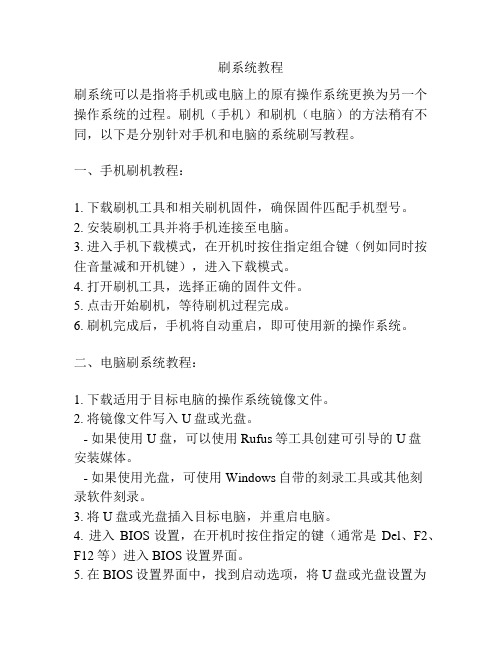
刷系统教程刷系统可以是指将手机或电脑上的原有操作系统更换为另一个操作系统的过程。
刷机(手机)和刷机(电脑)的方法稍有不同,以下是分别针对手机和电脑的系统刷写教程。
一、手机刷机教程:1. 下载刷机工具和相关刷机固件,确保固件匹配手机型号。
2. 安装刷机工具并将手机连接至电脑。
3. 进入手机下载模式,在开机时按住指定组合键(例如同时按住音量减和开机键),进入下载模式。
4. 打开刷机工具,选择正确的固件文件。
5. 点击开始刷机,等待刷机过程完成。
6. 刷机完成后,手机将自动重启,即可使用新的操作系统。
二、电脑刷系统教程:1. 下载适用于目标电脑的操作系统镜像文件。
2. 将镜像文件写入U盘或光盘。
- 如果使用U盘,可以使用Rufus等工具创建可引导的U盘安装媒体。
- 如果使用光盘,可使用Windows自带的刻录工具或其他刻录软件刻录。
3. 将U盘或光盘插入目标电脑,并重启电脑。
4. 进入BIOS设置,在开机时按住指定的键(通常是Del、F2、F12等)进入BIOS设置界面。
5. 在BIOS设置界面中,找到启动选项,将U盘或光盘设置为首选启动设备。
6. 保存设置并退出BIOS,电脑将重新启动。
7. 电脑启动时会自动从U盘或光盘启动,选择安装新的操作系统。
8. 根据安装程序的指引,选择安装位置、区域设置、账户信息等,完成系统安装。
9. 安装完成后,电脑会重新启动,此时可以移除U盘或光盘。
10. 设置系统首选项、安装所需软件,即可正常使用新的操作系统。
无论是刷机还是刷系统,都有一定的风险,可能导致数据丢失或设备损坏。
在进行刷机或刷系统操作前,务必备份重要数据,并确保自己对操作有一定的了解,或者请专业人士协助操作。
酷派冷门机型刷机方法

酷派冷门机型刷机方法
因为此机型比较冷门,所以像刷机精灵那样的不好找到,也用不了。
所以你只有到各大论坛,寻找到此机型适合的ROM,找到后下载,放到手机SD卡的根目录。
然后以下是剩下的步骤。
1、如果没有Recovery,请先刷Recovery;
2、重启手机,LED指示灯亮时按住音量向下键,或者向上,进入Recovery;
3、选择第三第四项进行双wipe;
4、选择第五项"install zip from sdcard";
5、然后选择第一项"choose zip from sdcard";
6、选择刷机包,然后确认刷机;
7、刷机完成后,返回Recovery的主目录,选择第一项:系统重启。
第一次开机时间比较长哦。
8、如果长时间卡在第二屏。
拔电池重启即可。
亲,如果有更好的方法,我很乐意接受的哟。
酷派5910一键获取ROOT权限

酷派5910一键获取ROOT权限及USB驱动安装
2012-9-28 04:34:19 来源: 作者:辉辉点击:68942
酷派5910这个手机屏幕尺寸4.3寸,配载安卓4.0系统,网络模式:双卡双模,支持电信和移动哦!
下面我们介绍这个手机ROOT权限取得的方法,这样用户就能安装更多需要此权限的软件,提高使用乐趣!
下面是教程和需要的相关软件,软件不仅可以获取ROOT还提供系统刷机的支持呢!
如果你的手机链接USB没有驱动获取手机没有ROOT权限,那么本站第一时间给你提供相关获取ROOT权限方法和教程,教程不仅仅针对此款手机,安卓平台的普遍手机都可以使用!
本站提供了相应的下载工具!下载地址后面跟上。
电脑不用下载任何驱动。
因为软件会帮手机自动完成驱动安装。
1、将手机链接电脑要打开USB调试(设置-应用程序设置-开发-USB调试打钩)
2、使用USB线正常连接电脑
下载下面的需要的程序,安装以后运行,进入工具里面一键ROOT或者KINGROOT都可以运行以后获取ROOT权限!下面跟上在电脑上操作需要安装的程序和教程!。
- 1、下载文档前请自行甄别文档内容的完整性,平台不提供额外的编辑、内容补充、找答案等附加服务。
- 2、"仅部分预览"的文档,不可在线预览部分如存在完整性等问题,可反馈申请退款(可完整预览的文档不适用该条件!)。
- 3、如文档侵犯您的权益,请联系客服反馈,我们会尽快为您处理(人工客服工作时间:9:00-18:30)。
本资料及其包含的所有内容为宇龙计算机通信科技(深圳)有限公司所有,受中国法律及适用之国际公约中有关著作权一. 升级前准备工作(按单台标准配置)
二. 说明
1. 升级会将手机内数据删除,升级前请注意先保存、备份用户数据,以免造成丢失;
2. 升级平台为安装版并支持多路串口下载,如有需要建议使用有源USB-HUB 提高升级稳定性。
3. 升级前请移除手机内存卡及手机SIM 卡。
三. 简要升级步骤
1. 安装并配置好升级平台工具“YGDP_Setup_V
2.13_130522_02_Customer.exe ”,选择相应的
升级软件。
2. 手机关机(装电池),按住“音量上键”的同时,接上数据线连接到电脑,点击安装一键式
端口驱动软件“setup ”。
3. 设备检测到手机显示USB 连接成功后,点击“开始”即进行升级操作,直至升级成功。
4. 输入*#9527*#指令核对升级后的版本。
四. 驱动的安装配置
1.手机关机(装电池)按住“音量上键”的同时,通过标配数据线把手机连接至电脑。
安装一键式端口驱动“setup ”。
然后通过电脑发现的未安装新硬件,自动完成端口驱动的安装;硬件更新向导需要重复几次安装操作,如下图示:(设备管理器中安装成功的设备驱动)。
本资料及其包含的所有内容为宇龙计算机通信科技(深圳)有限公司所有,受中国法律及适用之国际公约中有关著作权2. 详细升级步骤
1. 运行安装版升级平台工具(以实际要求的工具为准)
2. 输入升级工具管理员密码打开升级工具; 密码:9527 点击“确定”打开工具。
3. 配置项目任务 1. 点击主窗口菜单栏左上角的“配置”菜单,配置下载文件选择: 5879,选择正确的CPB
文件后, 点击“应用”键,CPB 文件校验成功后保存软件。
1.选择当前需要升级的机型。
2.选择当前需更新的CPB 版本软件。
3.点击“应用”校验软件并保存当前的选择。
9527
本资料及其包含的所有内容为宇龙计算机通信科技(深圳)有限公司所有,受中国法律及适用之国际公约中有关著作权4. 启动升级 1. 软件通过数据校验后,点击“应用”按钮进入升级下载界面; 2. 手机装电池关机状态,按住“音量上键”的同时接上标配数据线连接至电脑,待屏幕打
印出“通信中…Boot 状态及版本号”时松手,连接成功后机器进入升级模式,升级软件显示检测到设备。
注意:选择并校验CPB 版本后才能显示端口。
3.
手机连接到电脑,升级工具显示端口连接成功后,点击“开始”按钮即开始执行升级;
2.显示检测到端口并连接成功。
3.点击“开始”按钮启动升级。
1.显示软件校验成功。
本资料及其包含的所有内容为宇龙计算机通信科技(深圳)有限公司所有,受中国法律及适用之国际公约中有关著作权
4.升级完成,平台提示下载成功、变成绿色状态栏;同时请移除手机,可以进行下一台的升级。
4.5输入指令 *#9527*# 检查版本是否为当前更新的版本。
本资料及其包含的所有内容为宇龙计算机通信科技(深圳)有限公司所有,受中国法律及适用之国际公约中有关著作权3. 注意事项
1. 升级过程中停止,异常停止可能是升级过程中数据线松动,可以重新升级解决。
2. 选择下载任务文件后、软件会开始校验文件的数据,此时不能关闭配置界面;需校验完成后
才能点击确认。
3. 升级工具关闭后再次升级时需选择并确定版本。
4. 选择并确定CPB 版本后才能显示端口。
